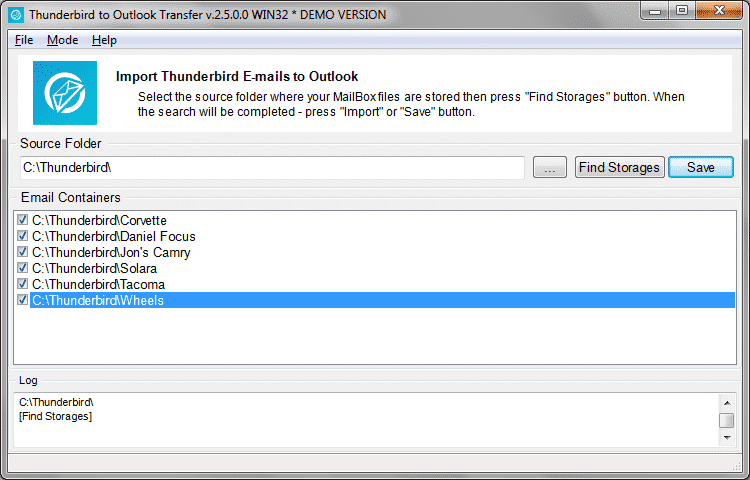Is je mailbox groter geworden dan 5 Gb? Moet je het overzetten naar Outlook?? Goed, dit kan een probleem zijn. Er zijn maar weinig tools die gigabytes aan e-mailgegevens correct kunnen verwerken, dus het correct converteren van dergelijke volumes kan een serieus probleem vormen bij het migreren van een externe e-mailclient naar Outlook. Bovendien, zelfs nadat de overdracht is voltooid, je probleem is misschien nog niet voorbij. Lees dit artikel om te leren hoe u moeiteloos uw enorme mailbox naar Outlook kunt overbrengen.
Je mailbox is enorm. Wat nu?
Inderdaad, naarmate onze online communicatie steeds intensiever wordt, e-mailvolumes die we elke dag ontvangen, hebben de neiging om te sneeuwballen. Vandaag, mailboxen groter dan 1 GB zijn heel gebruikelijk, en veel gebruikers hebben mogelijk nog grotere mailboxen.
Een grote mailbox is niet per se een probleem. Ten slotte, als uw e-mailclient uw mailbox kan openen en u kunt laten lezen, e-mailberichten verzenden en ontvangen, dan zit je goed. Vergeet de vraag, sluit deze pagina.
Het exporteren van grote mailboxen van oudere e-mailclients kan problematisch zijn
Lees dit nog steeds? OK, dit betekent dat er een probleem is. Misschien kan uw e-mailclient deze mailbox niet openen. Of misschien ondervindt u fouten en prestatieproblemen. Wat als uw favoriete e-mailclient verouderd is en niet meer wordt ondersteund, zoals het gebeurde met IncrediMail? Al het bovenstaande betekent dat u mogelijk naar een andere e-mailclient moet migreren, zoals Microsoft Outlook.
Dus, hoe breng je gigabytes aan gegevens over naar Outlook?? Duidelijk, het kan moeilijk zijn om het handmatig te doen. Jezelf in beeld brengen door elke map van je . te converteren 15 GB mailbox naar het CSV- of MBX-formaat. Vreselijk! Dit zou tientallen uren saai en onproductief werk zijn. En tools die in e-mailclients zijn ingebouwd, kunnen zulke grote volumes vaak niet goed genoeg aan.
In onze ervaring, gebruikers beginnen problemen te ondervinden bij het exporteren van grote mailboxen wanneer de grootte groter wordt 5 Gb. Sommige oudere e-mailclients kunnen problemen hebben met het verwerken van nog kleinere hoeveelheden informatie.
OK, dat is een probleem #1. Maar er is nog een...
Het importeren van grote mailboxen naar Outlook kan ook problematisch zijn
De reden is de interne beperking van Microsoft Outlook op de grootte van een PST-bestand. Microsoft verklaart specifiek dat::
- PST-bestanden tot 5 Gb zijn veilig voor gebruik en leiden niet tot prestatieproblemen op de meeste hardware;
- PST-bestanden tussen 5 GB en 10 Gb zijn systeemafhankelijk. Dit betekent dat gebruikers al dan niet prestatieproblemen kunnen ervaren tijdens het werken met dergelijke mailboxen;
- Grote PST-bestanden meer dan 10 Gb worden niet aanbevolen om te gebruiken, vanwege periodieke vastlopers of pauzes tijdens het gebruik op de meeste hardware;
- Extreem grote PST-bestanden zijn dat groter dan 25 Gb. Dergelijke bestanden kunnen de prestaties van Outlook aanzienlijk belemmeren tijdens het ontvangen of verzenden van e-mails.
OK, dat is een probleem #2. Is er een totaaloplossing voor beide problemen?? Blijkt, Ja, er is.
Extra grote mailboxen overzetten naar Outlook. De oplossing.
Om kritieke hoeveelheden e-mails van uw huidige e-mailclient naar Outlook over te zetten, we raden aan om onze Hulpprogramma's voor Outlook-overdracht. Hier is waarom:
- Automatisch mappen scannen voor iedereen mailboxen om te converteren. Dit bespaart u tijd die u zou besteden aan het handmatig selecteren en exporteren van elke mailbox en map, rechtstreeks vanuit de bron-e-mailclient.
- Veilige conversie naar Outlook van de volledige mailboxgegevens. Dit omvat berichten, toebehoren, contacten en andere gegevens.
- Vrijwel geen limiet voor de grootte van een mailbox die u converteert. U kunt omgaan met extra grote databases.
- Snelle overdracht. Dankzij de presterende conversie-engine, u kunt het conversieproces veel sneller voltooien.
Onze Outlook-importtools maken een eenvoudige migratie mogelijk van een aantal e-mailclients, waaronder Thunderbird, Gmail en veel oudere software zoals IncrediMail, Eudora of TheBat!. U kunt de volledige lijst met ondersteunde e-mailprogramma's bekijken op deze pagina.
De lijst met veelgebruikte conversies:
- Conversion from Mozilla Thunderbird to PST data file
- migratie van Live Mail Emails naar Outlook
- Transferring of IncrediMail berichten Outlook and another email clients
- extractie van Mbox mailboxen en conversie naar Outlook
- Mac Mail berichten en mappen conversie
- Verplaatsen EML Bestanden naar Outlook
Hier is een korte stapsgewijze uitleg over hoe u uw multi-gigabyte mailboxen naar Outlook kunt overbrengen met het voorbeeld van Thunderbird als een bron van e-mails.
Stap 1: Installeer Thunderbird naar Outlook Transfer
Allereerst, downloaden en installeer het programma op de computer waarop Mozilla Thunderbird is geïnstalleerd. Dan, uitvoeren van het programma. Je zou dan het hoofdvenster moeten zien:
Stap 2: Selecteer de bronmap om naar mailboxen te scannen
Klik op de bladerknop (met drie puntjes) om de Thunderbird-map te selecteren waar uw mailboxen zich bevinden. De standaardlocatie voor Thunderbird-mailboxen is::
C:\Documents and Settings % USERPROFILE% Application Data Thunderbird Profiles xxxxxxxx.default Mail
OF
C:\Gebruikers % USERPROFILE% AppData Roaming Thunderbird Profiles XXXXXXX.default-release Mail Local Folders
Waar %USERPROFILE% uw gebruikersnaam is, en XXXXXXXX is een reeks van willekeurige karakters.
Klik op de knop "Find storages" om de scan te starten. Tijdens het scannen, het programma detecteert automatisch elke mailboxopslag en voegt deze toe aan de lijst met conversies.
Stap 3: Converteren naar Outlook
Zodra het programma klaar is met scannen, bekijk de gevonden e-mailcontainers en selecteer degene die u wilt exporteren. Dan, klik op de knop Opslaan om te beginnen met het converteren van de geselecteerde mailboxen naar Outlook.
Belangrijk! Met Thunderbird to Outlook Transfer kunt u op twee manieren e-mail exporteren naar Outlook.
Eerste, er is een directe import naar Outlook. Dit is de primaire manier om te importeren als Outlook op dezelfde computer is geïnstalleerd als Thunderbird (of een andere e-mailclient; onthouden, we hebben Thunderbird alleen als voorbeeld genomen?). Om dit te doen, klik op de "wijze”Menu en selecteer“Importeren in Outlook".
Tweede, u kunt geëxporteerde berichten opslaan als een zelfstandig PST-bestand. Dan, je kunt dit bestand naar een andere computer verplaatsen met elk verwisselbaar medium en het importeren in Outlook. Dit is het standaardgedrag. Klik eenvoudig op de knop "Opslaan in PST".
Hoe zit het met Outlook die problemen heeft met het verwerken van grotere PST-bestanden??
Outlook Transfer-software helpt u ook om dit probleem te vermijden. Bij verstek, het programma slaat de e-mailgegevens op in een enkel .PST-bestand, maar je hebt ook een optie om de gegevens in meerdere .PST-bestanden te splitsen, elk volume niet meer dan de opgegeven grootte.
Zeker, je kunt ook gewoon de binnenlimiet van Outlook verhogen, maar dit kan nog steeds leiden tot prestatieproblemen. Leren hoe de limiet voor de PST-bestandsgrootte te vergroten.
Conclusie
Grote hoeveelheden gegevens overdragen is altijd een lastige en tijdrovende taak. Dit geldt met name voor cruciale soorten informatie zoals e-mailberichten. In dit artikel hebben we een semi-automatische manier gepresenteerd om gemakkelijk met gigabytes aan e-mails om te gaan. Ja, uiteindelijk zal het proces nog wat tijd en moeite vergen om te volbrengen. Tot zover conversiefouten en verloren gegevens dankzij de betrouwbare automatische conversie-engine van onze automatische tools. Ook, de tool kan uw supergrote mailbox automatisch opsplitsen in kleinere PST-brokken die Outlook met topprestaties aankan.